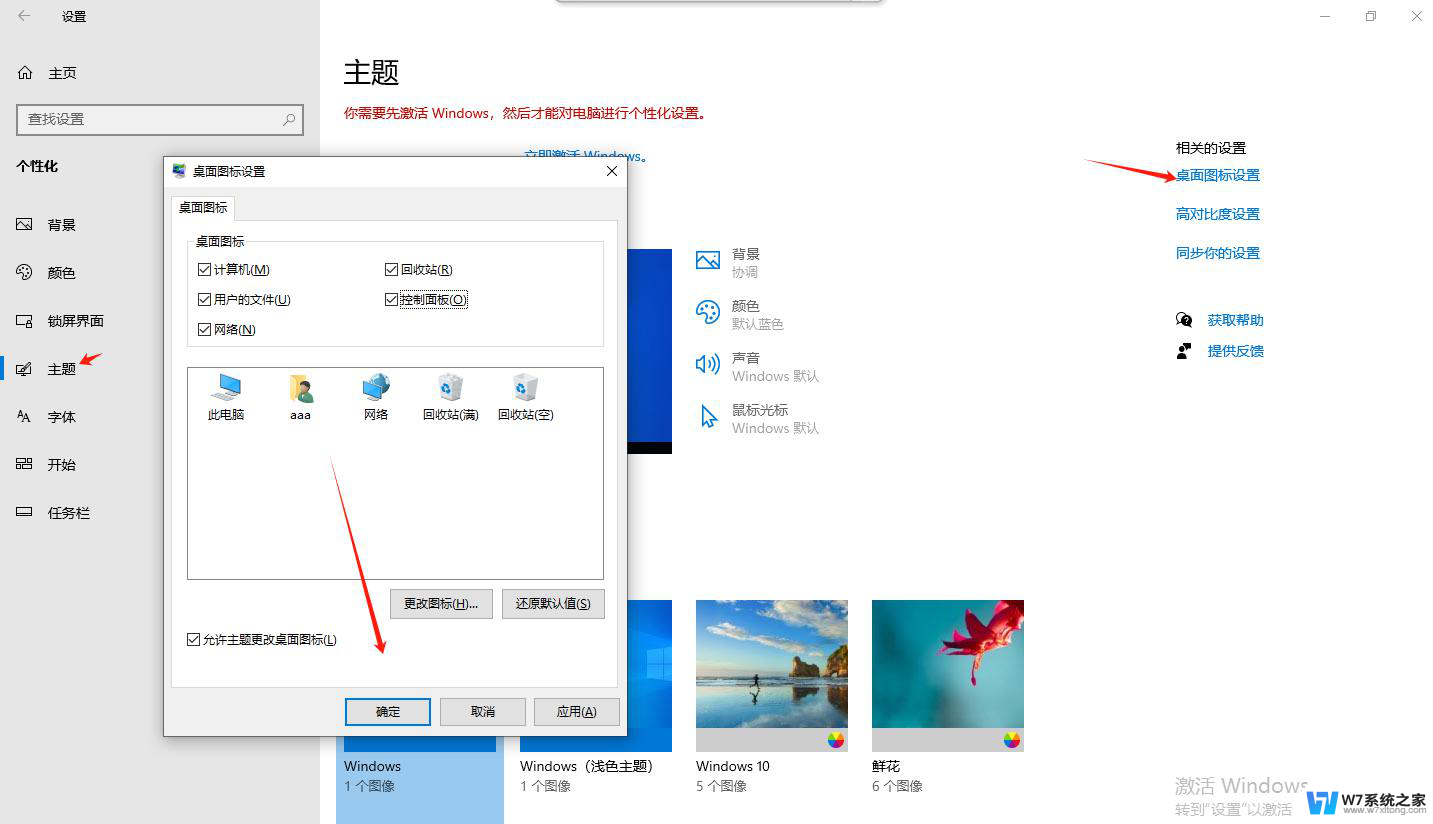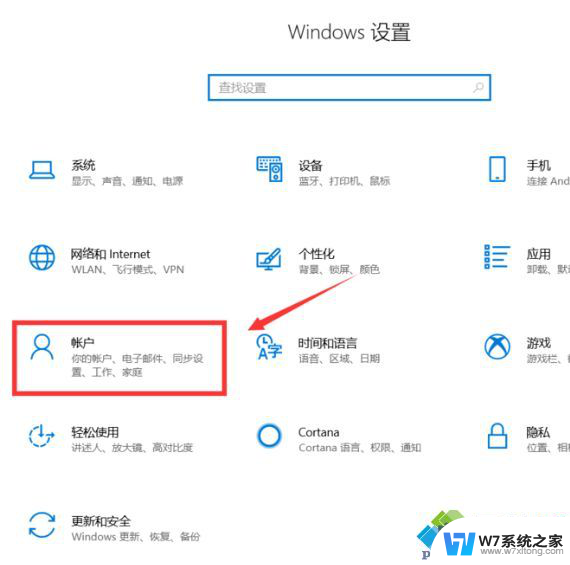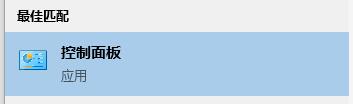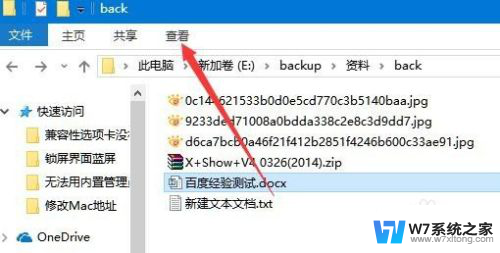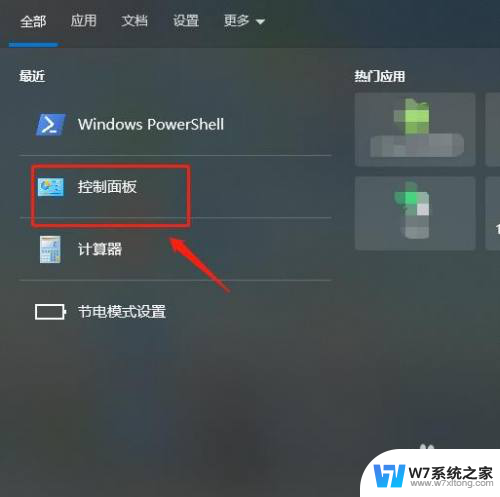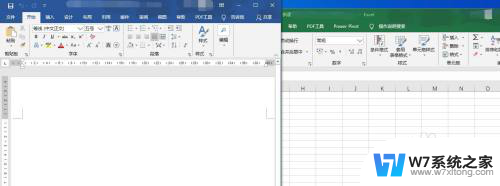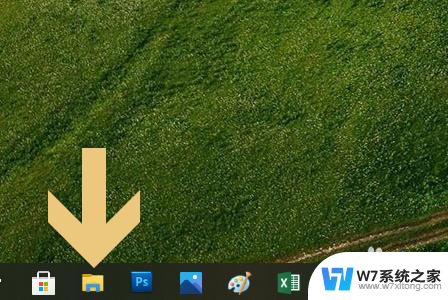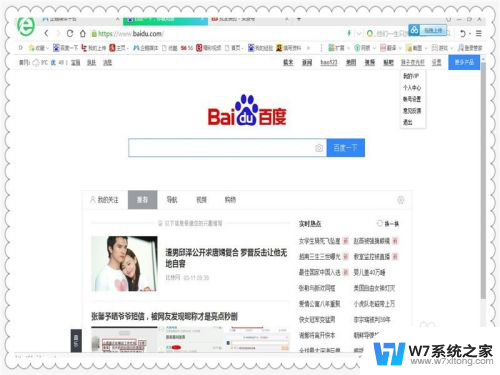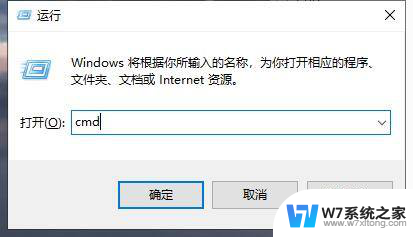win10系统如何关闭窗口特效 Windows 10如何关闭窗口动画特效
更新时间:2024-04-03 15:00:27作者:yang
在使用Win10系统时,有时候我们可能会觉得窗口的动画特效过于炫目或者影响系统运行速度,而关闭窗口动画特效可以提升系统运行效率,让操作更加流畅。接下来就让我们一起来了解一下Windows 10如何关闭窗口动画特效。
具体方法:
1.鼠标右击"开始"按钮
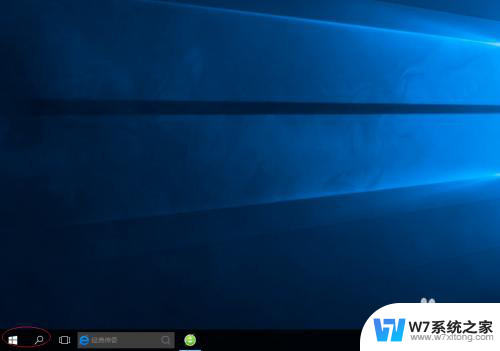
2.选择"系统"项
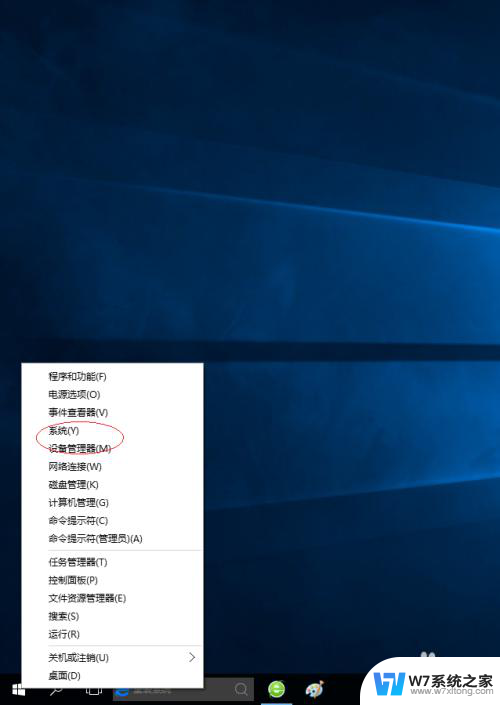
3.点击"高级系统设置"链接
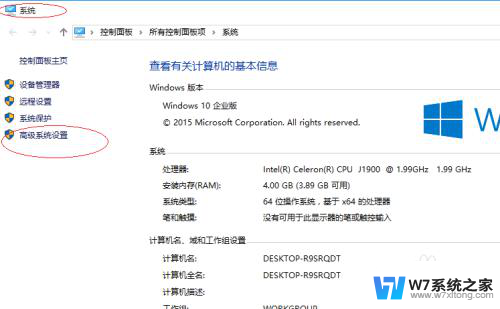
4.点击"性能|设置..."按钮
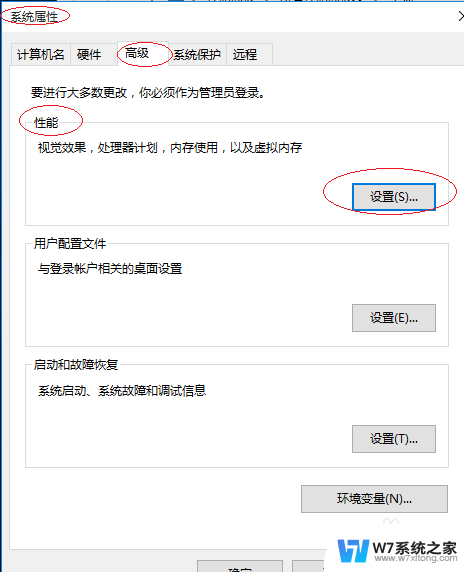
5.取消勾选"在最大化和最小化时显示窗口动画"复选框
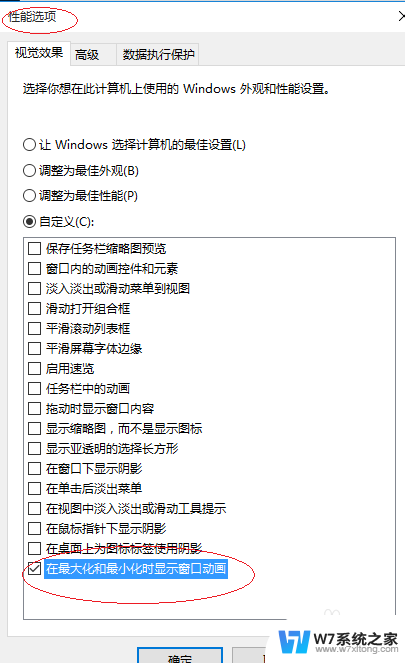
6.完成设置,谢谢朋友们的MNQM评论
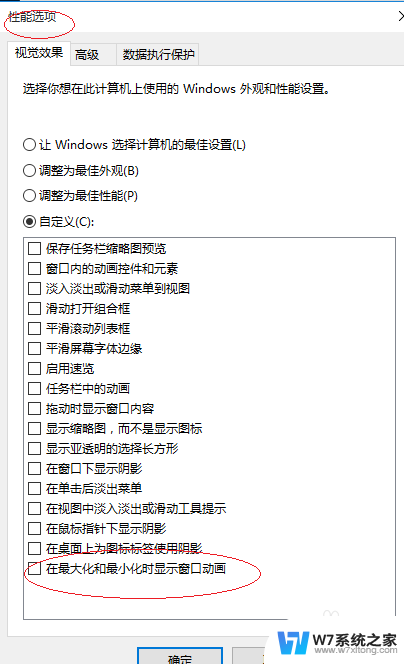
以上就是Win10系统如何关闭窗口特效的全部内容,如果您遇到了这种情况,您可以按照以上方法来解决,希望这些方法能对您有所帮助。